چگونه Developer Mode را در ویندوز 11 فعال کنیم؟+ویدئو
- 09 تیر 1404
- 4
- زمان مطالعه : 2 دقیقه 7 ثانیه
Developer Mode در ویندوز 11 به شما اجازه می دهد برنامه های خارج از Microsoft Store و از هر منبعی را نصب کنید. در این مطلب نحوه انجام آن را خواهیم گفت.
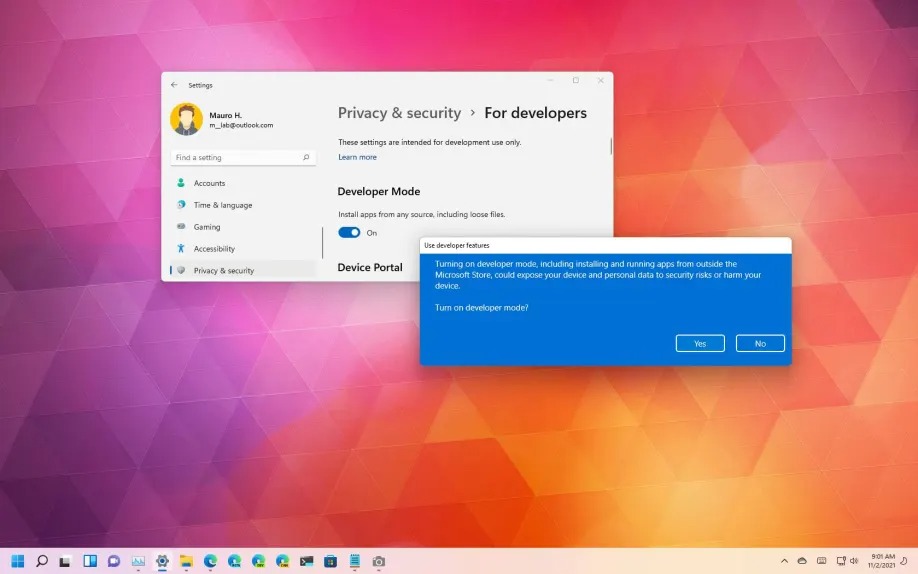
Developer Mode به شما امکان میدهد محدودیتهای اصلی سیستم در ویندوز 11 را برای نصب برنامههای خاص دور بزنید.
Developer Mode برای توسعه دهندگان و کاربران حرفه ای کاربرد دارند و امکان می دهد برنامههای در حال توسعه را نصب تا کد خود را آزمایش نمایید یا برنامه هایی را خارج از فروشگاه مایکروسافت نصب نمایید. به عنوان مثال، یک ورژن اصلاح شده ساب سیستم ویندوز برای اندروید (WSA) برای نصب برنامه های اندروید از فروشگاه گوگل پلی.
3 روش برای اجرای برنامه های قدیمی در ویندوز 11 را بخوانید.
در این راهنما، نحوه فعال و غیرفعال کردن Developer Mode در ویندوز 11 را بررسی خواهیم کرد.
فعال کردن Developer Mode در ویندوز 11
برای فعال کردن Developer Mode از طریق Settings، مراحل زیر را اجرا نمایید.
1- Settings را در ویندوز 11 باز نمایید.
2- روی Privacy & Security کلیک نمایید.
3- صفحه For developers را در سمت راست انتخاب نمایید.
4- گزینه تغییر حالت Developer Mode را روشن نمایید.
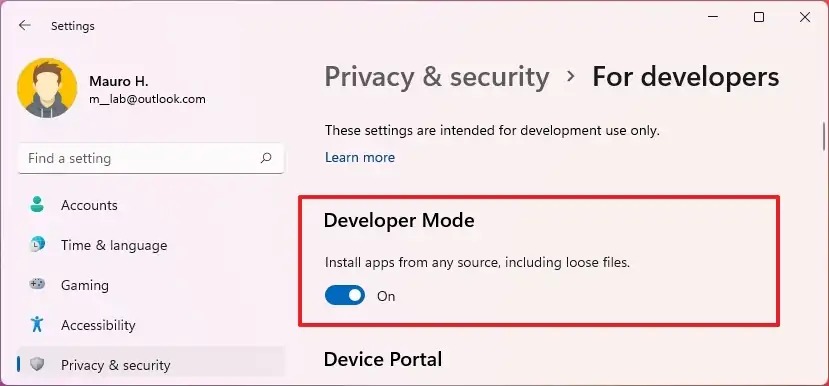
5- روی دکمه Yes کلیک نمایید.
پس از تکمیل مراحل، ویندوز 11 برای دریافت برنامههای Microsoft Store از هر منبعی باز میشود.
God Mode در ویندوز 11 یکی از تنظیمات جالب ویندوز است که تمام گزینه های شخصی سازی ویندوز را یکجا به شما نشان می دهد.
غیر فعال کردن Developer Mode در ویندوز 11
برای امنیت ویندوز، بهتر است برنامه های خارج از فروشگاه مایکروسافت نصب نشود و مجوز دسترسی برنامه ها در ویندوز را بررسی نمایید. برای غیر فعال کردن Developer Mode مراحل زیر را اجرا نمایید.
1- Settings را باز نمایید.
2- روی Privacy & Security کلیک نمایید.
3- صفحه For developers را در سمت راست انتخاب نمایید.
4- برای غیر فعال کردن آن، کلید تغییر حالت Developer Mode را خاموش نمایید.
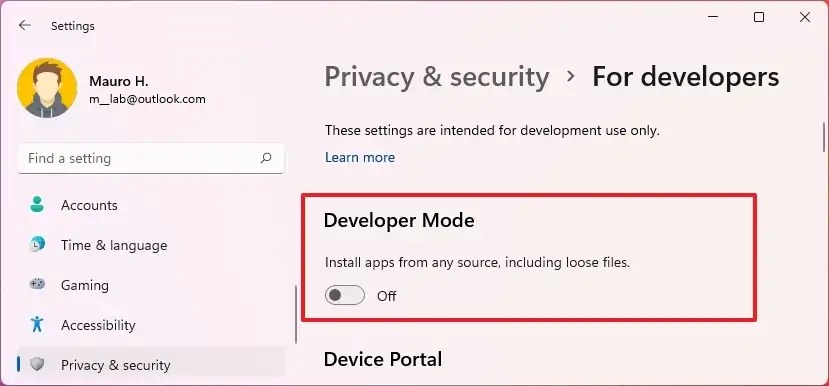
پس از تکمیل مراحل، لپ تاپ/کامپیوتر برنامهها را فقط از Microsoft Store میپذیرد. همچنان میتوانید برنامههای win32 قدیمی را نیز از هر منبعی نصب نمایید.همچنین اکتیو بودن ویندوز 11 خود را بررسی کنید.
منبع: pureinfotech
جهت دریافت هرگونه مشاوره در خصوص تعمیرات موبایل
و لپ تاپ خود فرم ذیل را تکمیل نمایید. همکاران ما به زودی با شما تماس خواهند
گرفت.
-

-

محسنی ، 09 بهمن 1402
به کار استفاده معمولی از لپ تاپ هم میخوره/
-

پریسا ، 07 بهمن 1402
موارد بسیار کاربردی و خوبی بود
-

رها ، 07 بهمن 1402
اگر ترفند هایی که توی این قسمت هستش رو مطرح کنید ممنون میشم





































آترین ، 09 بهمن 1402
ممنون دست پام بسته شده بود